Windows is snel en sneltoegankelijkheid. In het hele besturingssysteem ziet u veel manieren om frequente bestandslocaties, instellingen en apps te 'bookmarken'. Windows biedt meerdere opties om snel bij bestanden te komen; jumplists, de taakbalk, het startmenu, de balk Snelle toegang en normale snelkoppelingen. Het zijn niet alleen apps, instellingen en bestanden die gemakkelijk toegankelijk zijn. U kunt de opdrachtprompt eenvoudig op een bepaalde locatie openen door de Shift-toets ingedrukt te houden en met de rechtermuisknop op een map te klikken. Als u op een handigere manier toegang wilt krijgen tot de opdrachtprompt en / of PowerShell, kunt u ze beide vastzetten op de balk Snelle toegang. Hier is hoe.
De balk Snelle toegang is wat de bovenste balk of detitelbalk in Windows Explorer wordt genoemd. Standaard heeft het knoppen voor het maken van een nieuwe map en het weergeven van eigenschappen van de huidige map die al eraan is vastgemaakt.

Bij het vastzetten van de opdrachtprompt of PowerShell aan deQuick Access-balk, u moet eerst beslissen naar welke locatie u ze wilt openen. U hebt ook de optie om Command Prompt of PowerShell vast te zetten als een gewone gebruiker of als een beheerder.
Ga in Windows Explorer naar de locatie waar u de opdrachtprompt of PowerDhell wilt openen. Deze locatie kan uw bureaublad zijn of het kan C: UsersYourUserName zijn of het kan C: WindowsSystem32 zijn.
Nadat u de locatie hebt geopend, klikt u op het menu 'Bestand' op het lint. U ziet de opties 'Open opdrachtprompt' en 'Open Windows PowerShell' in dit menu.
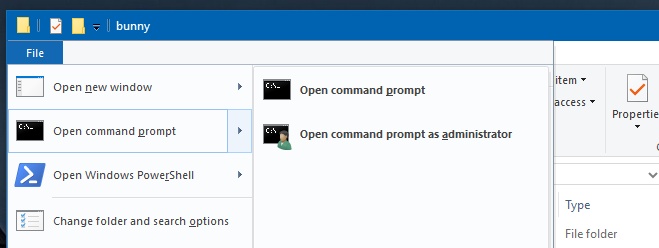
Het submenu voor de 'Open opdrachtprompt' en‘Open Windows PowerShell’ opties omvatten een optie om beide programma's als beheerders te openen. Klik met de rechtermuisknop op de optie die u wilt vastzetten en selecteer de optie 'Toevoegen aan werkbalk Snelle toegang'.
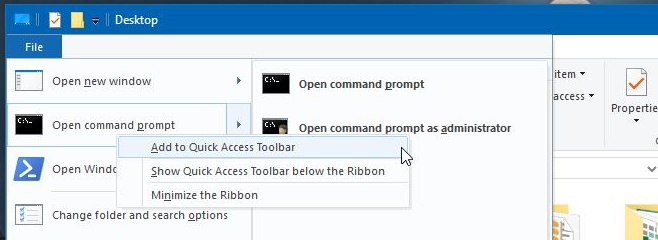
Een PowerShell- of opdrachtpromptknop wordt toegevoegd aan de werkbalk Snelle toegang. Als u hierop klikt, wordt een PowerShell- of opdrachtpromptvenster geopend op de locatie waarvoor u het hebt ingesteld.
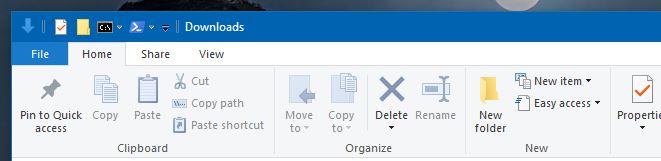
Als u ervoor kiest om de apps vast te pinnen zodat ze worden geopendmet beheerdersrechten wordt u gevraagd het beheerderswachtwoord in te voeren telkens wanneer u het opent. U kunt het losmaken door met de rechtermuisknop op de knop te klikken en ‘Verwijderen uit werkbalk Snelle toegang’ te selecteren.













Comments